Rulați clientul DC ++ salvat anterior. Următoarea fereastră va apărea pe ecran:
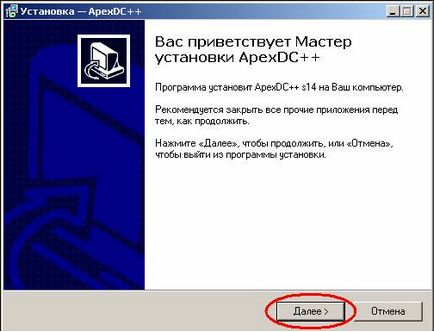
Faceți clic pe butonul "Următorul". Apare următoarea fereastră:
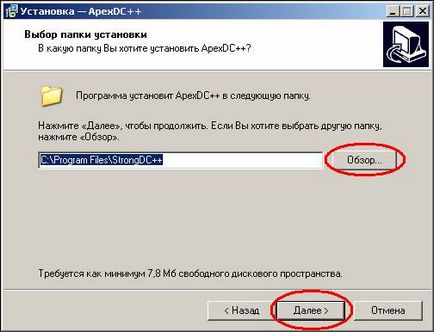
În această fereastră vi se solicită să selectați dosarul de instalare al programului. Selectați dosarul utilizând butonul "Răsfoiți". Dacă nu faceți o selecție, instalarea se va face în folderul C: Program FilesStrongDC ++. După ce ați terminat de selectat dosarul, faceți clic pe butonul "Următorul". Apare următorul ecran.
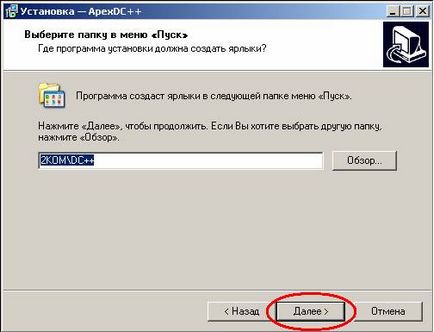
În această fereastră vi se solicită să specificați numele comenzilor rapide create de program în meniul Start. După ce terminați setarea numelor comenzilor rapide, faceți clic pe butonul "Următorul". Se va afișa următoarea fereastră:
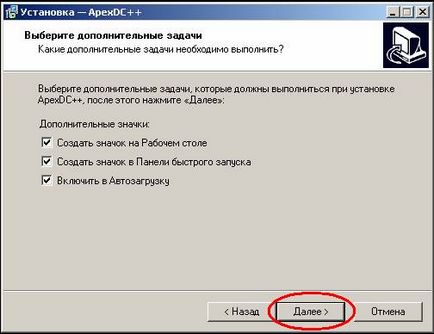
În această fereastră, puteți activa sau dezactiva crearea de comenzi rapide programului de pe desktop, în bara de instrumente Lansare rapidă, cât și în punerea în funcțiune. După ce selecția este finalizată, faceți clic pe butonul "Următorul". Apare următoarea fereastră:
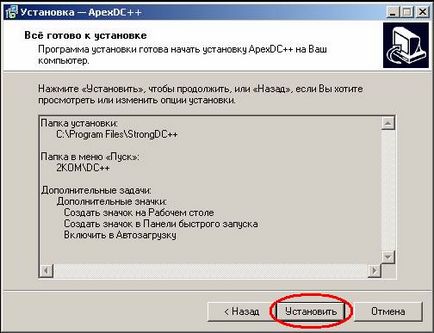
În această fereastră vi se solicită să verificați din nou setările programului de instalare. Faceți clic pe butonul Instalare. Programul ApexDC ++ va fi instalat în funcție de setările selectate. Când instalarea este finalizată, va apărea următoarea fereastră:
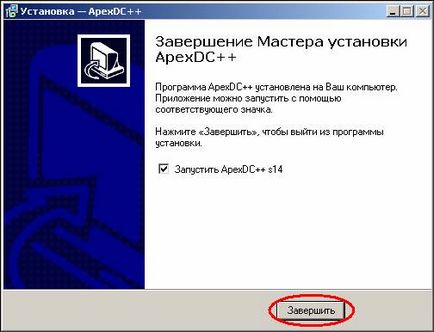
Pur și simplu faceți clic pe butonul "Terminare" în ea și ne mutăm fără probleme la următoarea parte,
Configurarea programului ApexDC ++
După ce faceți clic pe butonul "Terminare", în funcție de setările de securitate ale sistemului dvs. de operare, este posibil să apară următoarea fereastră
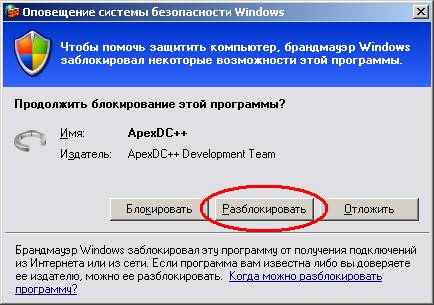
Dacă doriți ca programul să funcționeze, faceți clic pe butonul "Deblocare". Puteți începe configurarea programului. Înainte de următoarea fereastră:
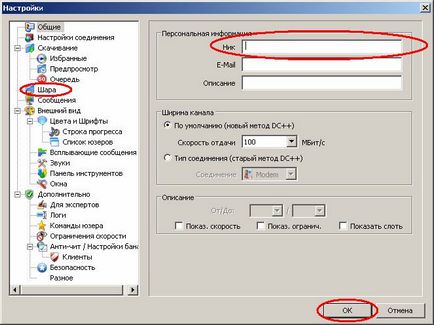
În caseta de intrare, sub titlul „Name“, introduceți numele prin care alții veți ști (nume poate consta din litere și cifre). Numele trebuie să fie unic, deoarece dacă specificați un nume deja utilizat de cineva, nu veți putea utiliza resurse locale. Dacă doriți, puteți să faceți clic pe butonul "OK" și să începeți să accesați resursele locale fără a vă oferi fișiere altor utilizatori. Dacă doriți să partajați fișierele cu alți utilizatori, selectați opțiunea "Ball" din setări, va apărea următoarea fereastră:
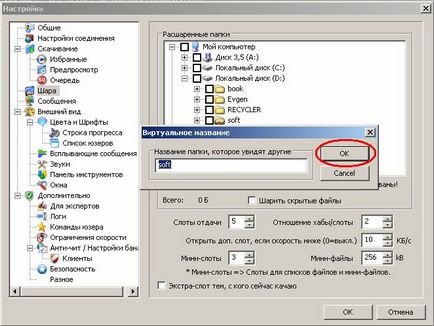
Va trebui să selectați dosarul sau dosarele la care doriți să îl distribuiți. Acest exemplu încearcă să partajeze folderul "soft" pe computer. Faceți clic pe butonul "OK" din fereastra care apare. Va apărea o fereastră în care trebuie să faceți clic pe butonul "Executare în fundal"

Pentru a utiliza în totalitate rețeaua de distribuire a fișierelor, totul este gata.
conexiune
Articole similare
-
Pl-slub - rețele și tehnologii web - instalarea și configurarea hubului pct. Hc
-
Ghid de instalare și configurare pentru raidcall, liga legendelor
Trimiteți-le prietenilor: